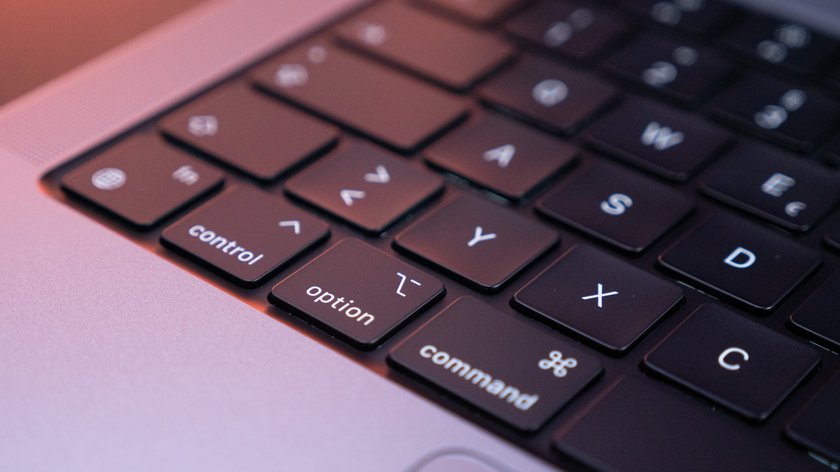Mit „Universal Control“ führt Apple eine Funktion ein, mit der sich mehrere Macs, MacBooks und iPads gleichzeitig mit nur einem Trackpad, einer Maus oder einer Tastatur bedienen lassen. Die Funktion wurde bereits 2021 bei der „WWDC“ angekündigt und lässt sich einige Monate nach der Präsentation auch endlich aktivieren.
Ursprünglich sollte sich das „Universelle Steuerung“ bereits im Herbst 2021 einrichten lassen. Allerdings hat Apple die Einführung auf das folgende Jahr verschoben. Mit dem Release von iPadOS 15.4 und macOS 12.3 ist es aber endlich soweit und „Universal Control“ ist für iPads und Macs verfügbar.
Was ist Apples „Universal Control“?
„Universal Control“ ist ein fester Bestandteil von macOS. Die Funktion ist zwar auf iPads verfügbar, allerdings muss mindestens ein Mac-Gerät im Geräteverbund angemeldet sein. „Universal Control“ erlaubt die Steuerung von bis zu zwei zusätzlichen Geräten über einen Mac. Ihr könnt damit also bequem von eurem Schreibtisch aus mit der Maus und Tastatur Funktionen an bis zu zwei anderen iPads, MacBoosk, Macs, iMacs und Mac Pros ausführen. Für iPhones ist die universelle Steuerung nicht verfügbar.
Dateien lassen sich bequem per „Drag & Drop“ von einem System auf ein anderes verschieben. AirDrop, Cloud-Logins und andere umständliche Umwege für den Datentransfer entfallen demnach, solange man mit der gleichen Apple-ID auf den Geräten angemeldet ist.
Universal Control einrichten: Das wird benötigt
Für diese Geräte ist das Feature vorgesehen:
- Macbook Pro (2016 und neuer)
- Macbook (2016 und neuer)
- Macbook Air (2018 und neuer)
- iMac (2017 und neuer)
- iMac (5K Retina 27-Zoll, Ende 2015)
- iMac Pro
- Mac Mini (2018 und neuer)
- Mac Pro (2019)
- Alle iPad-Pro-Modelle
- iPad Air (3. Generation und neuer)
- iPad (6. Generation und neuer)
- iPad Mini (5. Generation und neuer)
Das muss vorher eingerichtet werden:
- Für die Steuerung ist ein Mac-Gerät mit mindestens macOS 12.3 nötig. Um ein iPad auf diesem Weg zu bedienen, muss iPadOS 15.4 oder höher installiert sein.
- Alle Geräte, die verbunden werde sollen, müssen mit der gleichen Apple-ID laufen. Zudem müssen sie in der iCloud angemeldet sein. Zudem muss die Zwei-Faktor-Authentifizierung aktiviert sein.
- Bei allen Apple-Geräten, die für Universal Control vorgesehen sind, müssen WLAN, Bluetooth und Handoff eingeschaltet sein.
- Die Geräte müssen im gleichen WLAN arbeiten und dürfen nicht weiter als zehn Meter voneinander entfernt sein.
Die Funktion ist standardmäßig am iPad und Mac aktiviert. Sind die Voraussetzungen erfüllt, lässt sich Apples „Universal Control“ so einrichten:
- Öffnet die Systemeinstellungen am Mac.
- Steuert den Abschnitt „Displays“ an. Hier könnt ihr links unten ein „Display hinzufügen“.
- Im rechten, unteren Bereich findet ihr die Option „Universelle Steuerung“.
- Im neuen Fenster setzt ihr die Haken bei den drei angezeigten Optionen. Wichtig ist vor allem die Option „Erlauben, dass sich Dein Cursor auf jeden Mac oder jedes iPad in der Nähe bewegen kann.“ Schaltet ihr diese Option aus, lässt sich die „Universelle Steuerung“ nicht verwenden.
- Am iPad öffnet ihr die Einstellungen.
- Im Abschnitt „Allgemeinen“ steuert ihr den Bereich „Airplay & Handoff“ an.
- Aktiviert die Option „Cursor und Tastatur“.
Stellt jetzt sicher, dass sich die Geräte maximal zehn Meter voneinander entfernt befinden. Ihr könnt „Universal Control“ jetzt nutzen und mit der Maus auf mehrere Geräte gleichzeitig zugreifen, indem ihr den Cursor über den Bildschirmrand hinaus bewegt. Auf dem iPad wird der Mauszeiger als kleiner grauer Punkt dargestellt. Falls etwas nicht funktioniert, startet die entsprechenden Geräte neu.
Hat dir der Beitrag gefallen? Folge uns auf WhatsApp und Google News und verpasse keine Neuigkeit rund um Technik, Games und Entertainment.